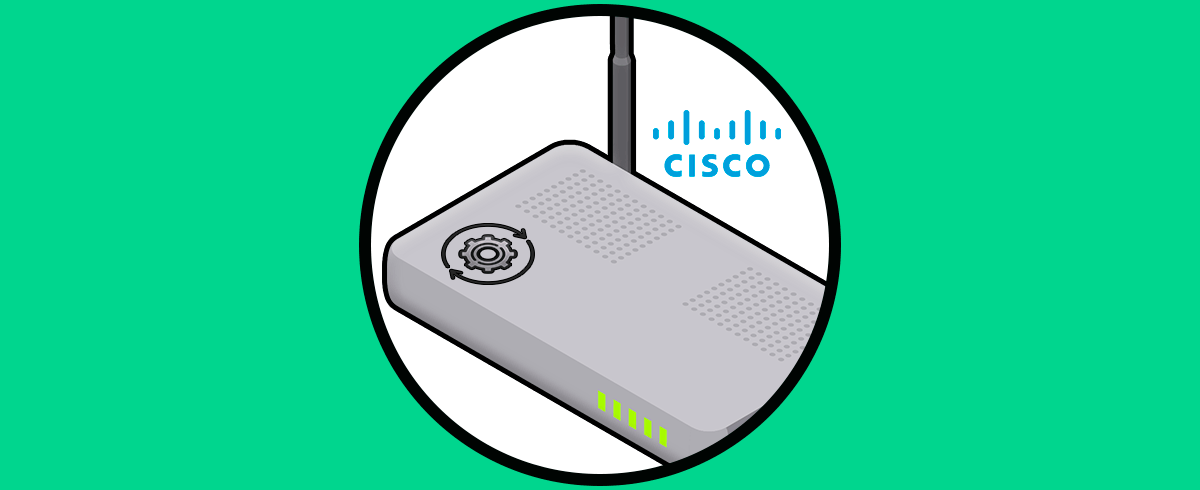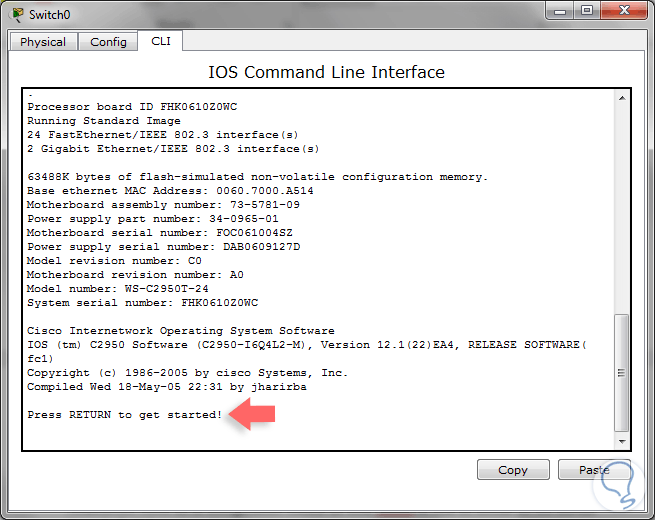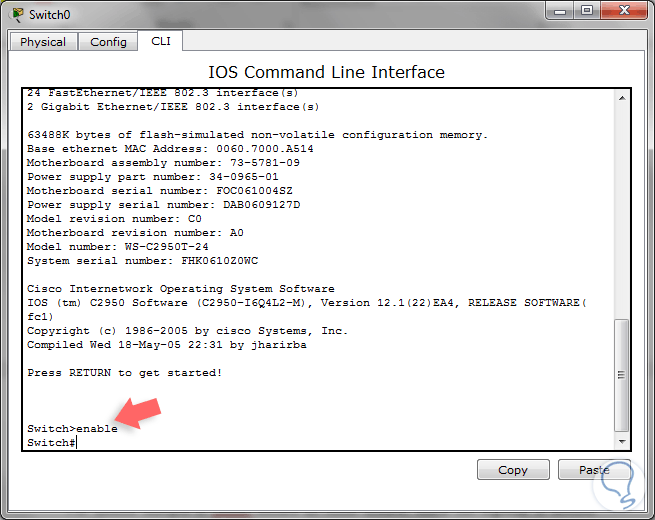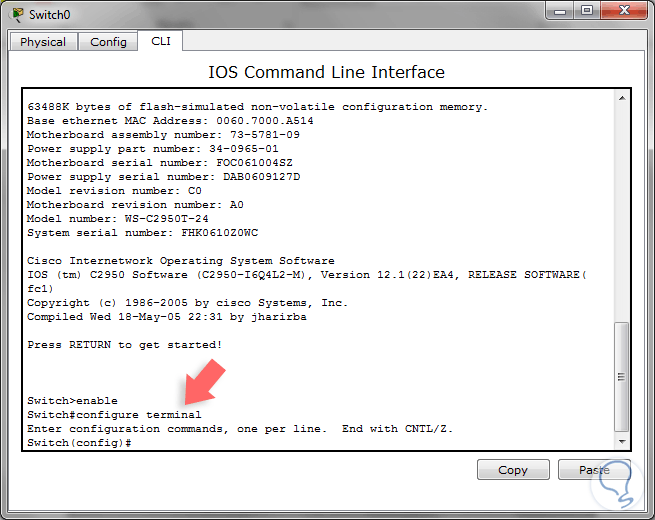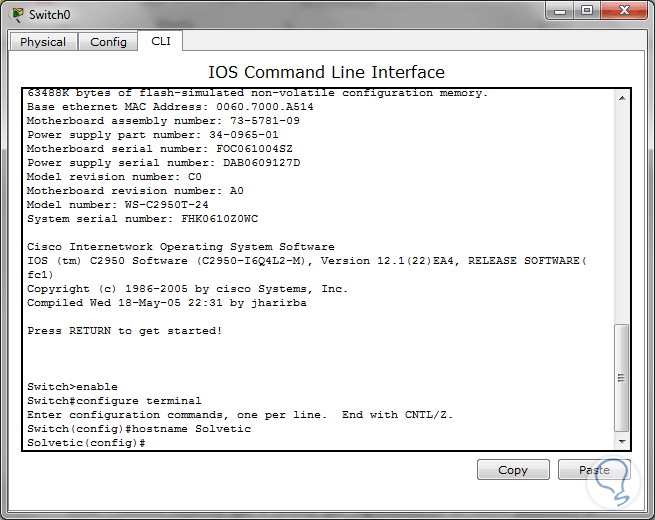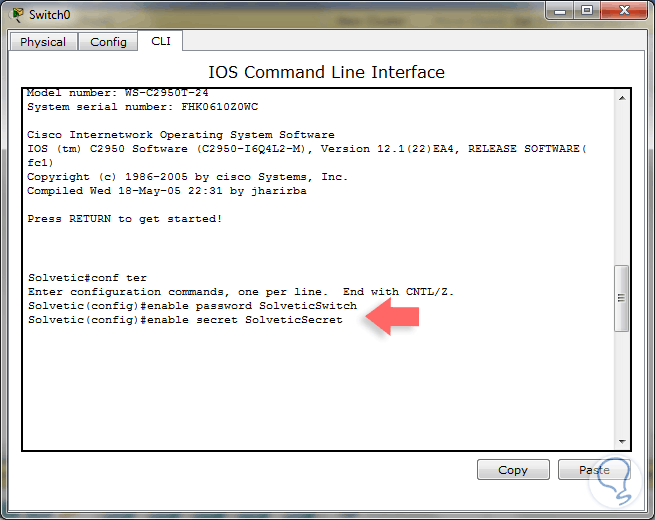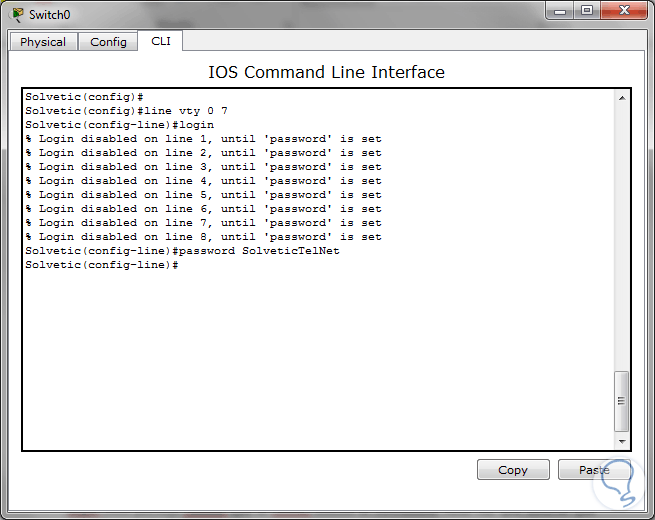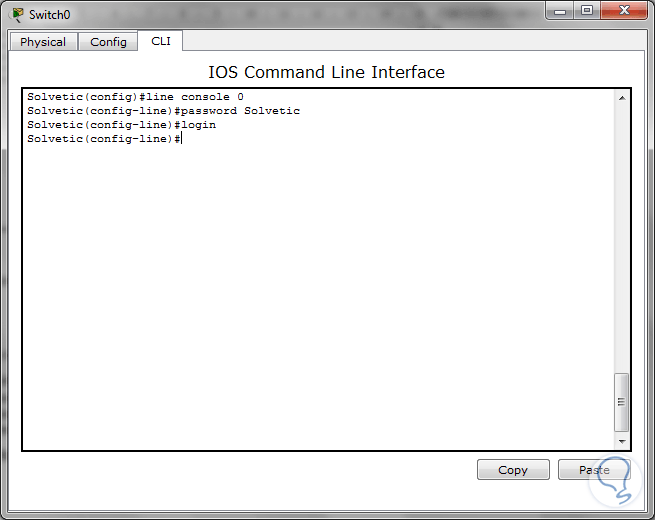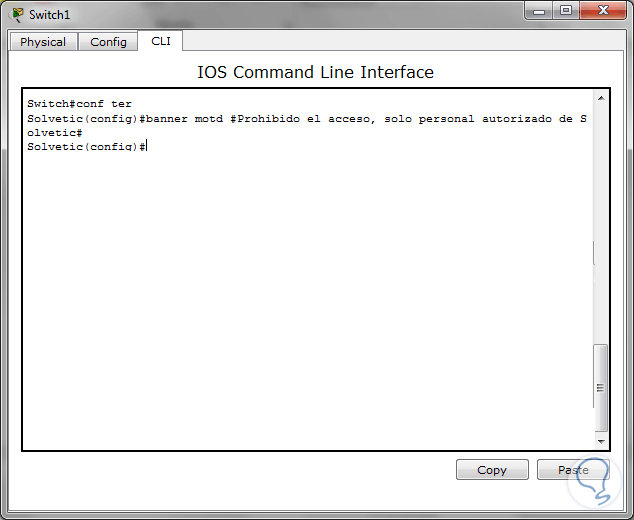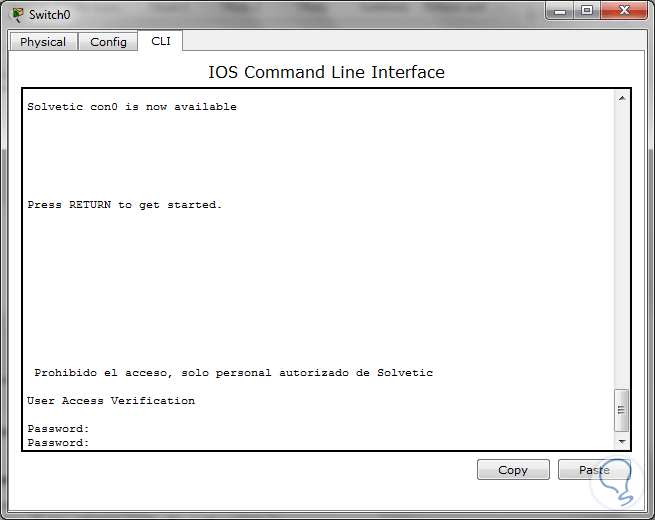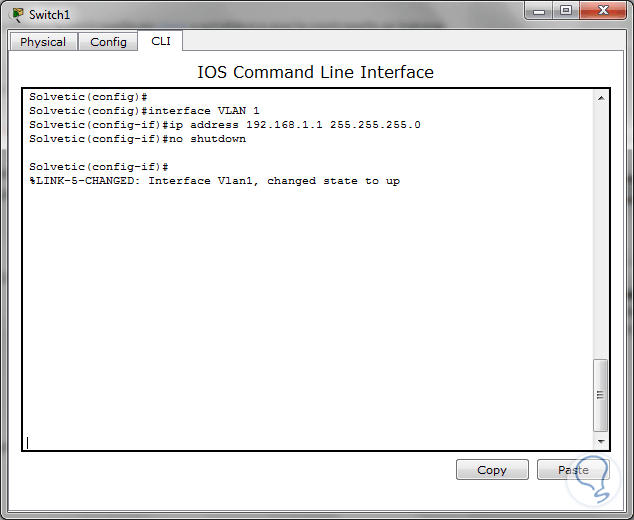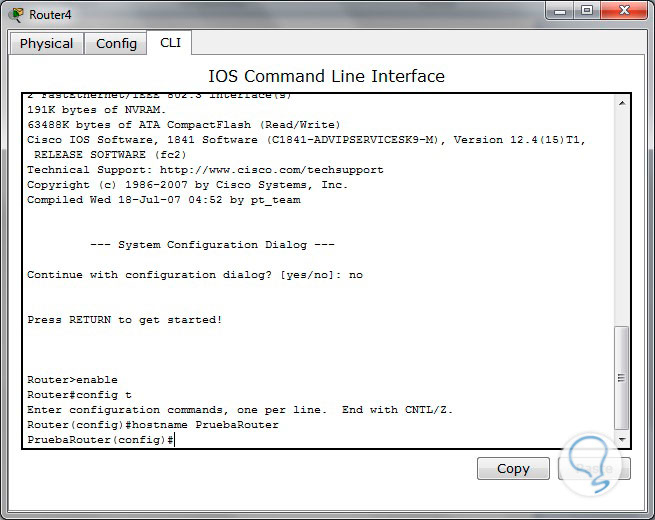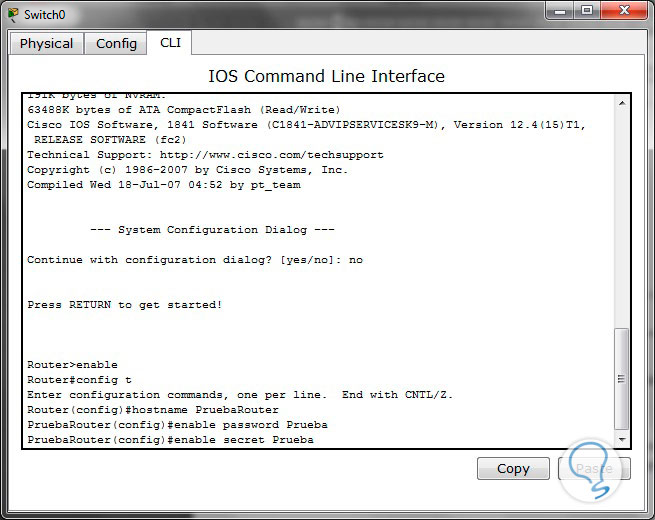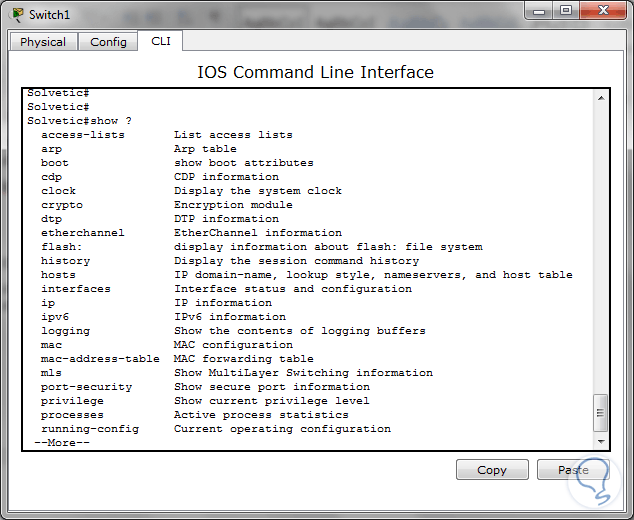Dentro de las diversas tareas que debemos realizar como administradores de una red o en los roles de auxiliares o asistentes es importante tener claro los conceptos y la configuración elemental de los diferentes dispositivos de red que tenemos en la organización, por ejemplo los switch o routers. En esta oportunidad vamos a analizar cómo podemos configurar switch Cisco.
- Proporcionar un mayor ancho de banda
- Mejorar la velocidad en el transporte de paquetes
- Mejorar el tiempo de espera
- Reducir el costo final por el uso de los puertos
El Switch se encarga de segmentar la red en diversos “dominios” lo cual nos permite garantizar un óptimo rendimiento y mejoras en el ancho de banda. Dentro de un contexto de redes, podemos hablar de un switch como un conmutador que trabaja a altas velocidades y cuya misión es recibir paquetes de datos y redirigirlos a un destino concreto dentro de una red cerrada LAN. Un switch tiene compatibilidad con todas las tipologías de protocolos.
Por lo tanto podemos centrar que la diferencia principal entre un switch y un router es que un switch crea redes mientras que los routers las conectan. Gracias al uso de switches podremos centralizar comunicaciones procedentes de diferentes dispositivos dentro de una red LAN. Los routers domésticos integran switches Ethernet dentro de sus opciones principales.
- Verifica que las conexiones físicas de cables están correctamente
- Corrobora que la Hyperterminal funciona de forma correcta.
- El host debe estar conectado al puerto
- Visualiza si el arranque del switch es correcto.
Existen diferentes tipos de conmutadores dentro de una red:
Además de ver los tipos de conmutadores podemos distinguir diferentes formas de administrarse los switches:
Para este estudio usaremos la herramienta Packet Tracer la cual nos permite realizar las diferentes simulaciones de los dispositivos que componen una red como si estuviéramos frente a uno. La herramienta puede ser descargada desde el siguiente enlace y nos permite configurar switch Cisco Packet tracer.
Usaremos un switch 2950T. Analicemos cómo es la configuración básica de un Switch la cual es similar en los demás tipos de Switch
1Cambiar nombre Switch Cisco
El entorno inicial cuando nos conectamos por la terminal al Switch es la siguiente. Allí podemos ver toda la información relacionada con el dispositivo tal como el nombre, fabricante, modelo, seriales, etc. Vemos que en la parte final se indica que pulsemos RETURN (Enter) para iniciar la configuración.
Para realizar este tipo de tarea debemos ser usuario privilegiado, para saber el tipo de usuario basta con tener presente lo siguiente:
En la terminal del Switch veremos el símbolo > lo cual indica que estamos en modo usuario¸ si el símbolo es # significa que estamos como usuarios privilegiados. Por defecto siempre el Switch iniciará en modo usuario, basta con ingresar el término enable para pasar a privilegiado
Ahora ingresaremos a la configuración global del Switch introduciendo el término "configure terminal".
Una vez allí usaremos el comando hostname para establecer el nuevo nombre. Podemos usar el término exit para salir del modo configuración.
2Poner contraseña switch Cisco
Es muy importante configurar estas contraseñas para otorgar seguridad a la hora de la configuración del dispositivo, recordemos que es importante establecer contraseñas seguras.
- Para definir estas contraseñas ingresaremos al modo configuración global usando:
configure terminal o conf ter
- Para asignar la contraseña para el usuario privilegiado ingresaremos la siguiente sintaxis:
enable password Contraseña
- Para establecer la contraseña secret usaremos la siguiente sintaxis:
enable secret Contraseña
3Poner contraseña TelNet switch Cisco
Una de las formas como podemos acceder a la configuración del Switch es a través de TelNet, para establecer la respectiva contraseña ingresaremos la siguiente sintaxis en modo de configure terminal
- line vty rango de líneas, por ejemplo, line vty 0 7 (Habilita 8 líneas)
- login (Nos permite habilitar que el Switch solicite la contraseña cada vez que detecte que es una conexión TelNet)
- password
4Poner contraseña en consola switch Cisco
Podemos establecer una contraseña para que cada vez que se conecte el Switch a través de la consola sea solicitada una contraseña de acceso, para ello ingresaremos la siguiente sintaxis (Si estamos en modo de configuración global debemos pasar a configuración de línea usando line console):
line console #línea password login
Uno de los principales parámetros básicos de seguridad es encriptar todas las contraseñas para evitar el robo y posterior manipulación de las mismas, para ello realizaremos lo siguiente:
Estando en el modo de configure terminal o configuración global ingresaremos el comando
service password-encryption
Es importante establecer mensajes informativos a aquellas personas que no cuentan con acceso al dispositivo, para establecer este mensaje debemos realizar lo siguiente:Desde el modo de configuración global debemos ingresar la siguiente sintaxis:
banner motd # mensaje#
Podemos cerrar sesión e intentar acceder con un usuario no autorizado y veremos lo siguiente:
5Configurar IP de VLAN 1 switch Cisco
Sabemos que la VLAN 1 es la que usa por defecto el Switch para tareas de gestión, es importante que tengamos claro como asignar la respectiva contraseña, la sintaxis que usaremos es la siguiente. Podemos ver en la línea final que se habilita la comunicación (state to up)
interface vlan 1 ip address (Dirección IP – Máscara de subred) no shutdown (este comando se usa para habilitar la comunicación)
6Configurar puerta de enlace Switch Cisco
Otro de los parámetros básicos en la configuración de nuestro Switch Cisco es definir la dirección IP del Gateway o puerta de enlace, para esto ingresaremos lo siguiente:
ip default-gateway (Dirección IP asignada al Gateway)
copy running-config startup-config
7Configurar Host Switch Cisco
Estando en modo privilegiado debemos ejecutar el siguiente comando:
configure terminal
Con este otro comando podemos asignar nombre a nuestro switch Cisco
Hostname (nombre)
8Poner contraseña secreta Switch Cisco
Lo primero será entrar en modo privilegios y después ejecutar el siguiente comando:
configure terminalDespués vamos a introducir este comando para crear la contraseña secreta en el switch Cisco.
enable secret (contraseña a asignar)
9Comandos Switch Cisco
Algunos de los comandos útiles que podemos implementar iniciando este fascinante mundo de networking son los siguientes:
show ?
terminal history size 15
Show Clock
Show run
De esta manera hemos visto como configurar con los parámetros básicos un Switch Cisco, sin duda existen muchas otras configuraciones que con el tiempo iremos analizando como creación de VLANs, troncales, RIP, etc, pero por el momento podemos analizar estos comandos en un entorno simulado para ver su funcionamiento y cómo es relativamente sencillo la configuración de los dispositivos de networking de nuestra organización.
Gracias a las diferentes opciones que encontramos en este manual podremos configurar y gestionar nuestro switch Cisco al completo pudiendo desde modificar el nombre como cambiar la contraseña, dirección IP, puerta de enlace… Todos estos ajustes permitirán que tu conexión sea realmente efectiva.